![]() Vidmore Video Fix
Vidmore Video Fix
Vidmore Video Fix on työkalu, jonka avulla voit korjata videoita, joita ei voi toistaa tai katsella. Jos ulkoiset voimat vahingoittavat videoitasi, kuten ne ovat vioittuneet muuntamisen, muokkauksen tai siirron aikana, voit käyttää tätä ohjelmistoa niiden korjaamiseen nopeasti korkealla onnistumisprosentilla. Lisäksi Vidmore Video Fix antaa sinun esikatsella korjaustuloksia ennen kuin viet videon laitteellesi.
Jos haluat asentaa Vidmore Video Fixin Windows- tai Mac-tietokoneellesi, napsauta Ilmainen lataus -painiketta tämän sivun bannerissa. Kun olet ladannut asennuspaketin ja kaksoisnapsauttanut sitä, noudata näytön ohjeita asentaaksesi sen. Ja ohjelmisto käynnistyy automaattisesti.
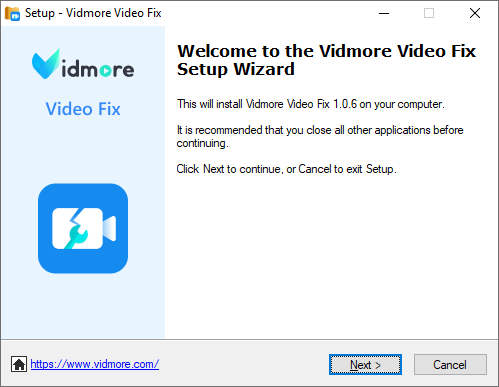
Kun avaat Vidmore Video Fixin, Rekisteröidy ikkuna tulee näkyviin. Anna sitten sähköpostiosoitteesi ja rekisteröintikoodisi ja napsauta Aktivoida -painiketta käyttääksesi ohjelmistoa rajoituksetta.
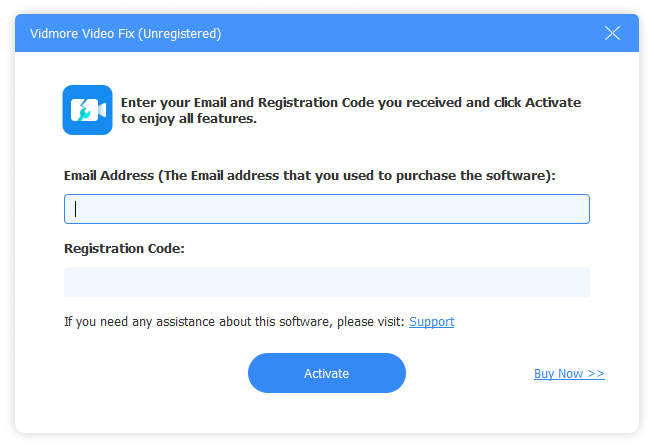
Jos haluat käyttää Vidmore Video Fixin uusinta versiota, voit napsauttaa Ilmainen lataus painiketta asentaaksesi sen.
Voit myös avautua Valikko ohjelmistossa ja napsauta Tarkista päivitys tarkistaaksesi, onko nykyinen versio ajan tasalla. Voit päivittää Vidmore Video Fixin ohjelmistossa, jos se ei ole uusin.
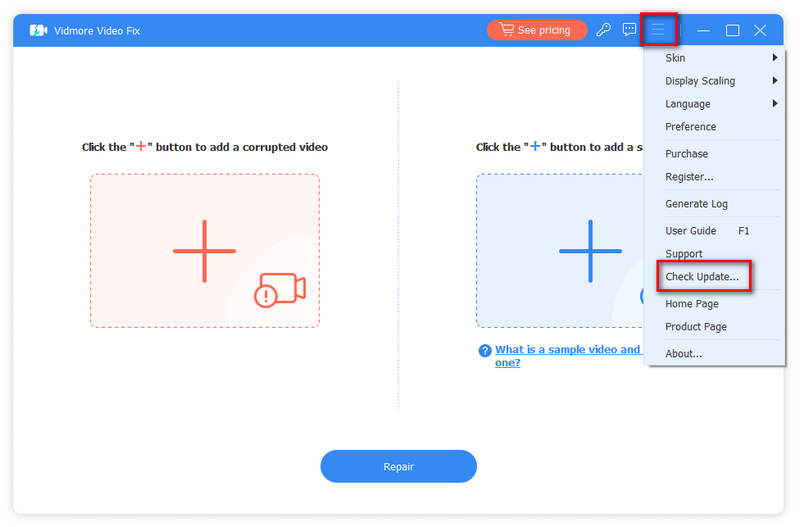
Vaihe 1 Suorita Vidmore Video Fix
Käynnistä Video Fix tietokoneellasi kaksoisnapsauttamalla ohjelmiston kuvaketta.
Vaihe 2 Tuo vioittunut video
Kun olet käynnistänyt Vidmore Video Fixin, napsauta vasemmalla olevaa pluspainiketta lisätäksesi rikkinäisen videosi.

Vaihe 3 Lisää esimerkkivideo
Seuraavaksi voit löytää vahingoittumattoman videon, joka on kuvattu samalla laitteella kuin vioittunut videosi tai tallennettu samasta kanavasta kuin rikkinäinen videosi. Huomio, vahingoittumattomien ja rikkinäisten videoiden tulee olla samassa muodossa.
Sitten voit tuoda sen Vidmore Video Fixiin esimerkkivideona napsauttamalla oikealla olevaa pluspainiketta.

Vaihe 4 Aloita videon korjaus
Kun olet lisännyt rikkinäiset ja näytevideot, napsauta Korjaus -painiketta aloittaaksesi korjaamisen. Korjauksen aikana voit keskeyttää prosessin milloin tahansa napsauttamalla Lopettaa -painiketta.

Vaihe 5 Esikatsele ja Tallenna
Kun videon korjaus on valmis, napsauta Esikatselu varmistaaksesi, oletko tyytyväinen tulokseen.
Voit myös napsauttaa Tallentaa -painiketta lähettääksesi videon suoraan tietokoneellesi.
Jos sinulla on muita vaurioituneita videoita korjattavaksi, napsauta Korjaa muut videot.

Paras videolaadun tehostaja parantaa heikkolaatuista videota.